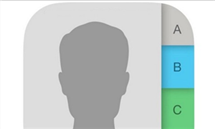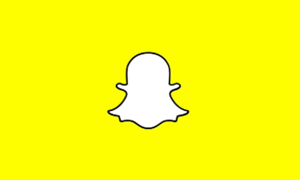Comment retrouver rapidement le journal d’appel effacé sur iPhone
Vous avez besoin de restaurer les journaux d’appel effacés sur iPhone 15/14/13/12/11/XS/XR/X/8/7/6 sans sauvegarde iTunes/iCloud ? Comment savoir le dernier numéro qui vous a appelé suite à ceux-là sont effacés? Ce guide ci-dessous vous offre un moyen utile de retrouver des historiques d’appels depuis votre iPhone directement.
L’historique d’appel sur iPhone contient tous les appels entrants, sortants et manqués sur iPhone. Des numéros d’appel qu’on oublie les ajouter au contact d’iPhone. Des utilisateurs effacent régulièrement l’historique des appels iPhone dans le but de protéger la vie privée, ou seulement suppriment ces appels par inadvertance.
Cependant, l’évènement malheureux se produit de temps en temps. Ce qui vous réduit à l’impuissance si vous nettoyez des appels importants, en ce cas, comment récupérer l’historique d’appel supprimé sur iPhone ? Y-a-t-il une façon de retrouver journal d’appel effacé sur iPhone ? Ici, nous vous donnons un coup de main spécifique pour vous aider à récupérer l’historique des appels perdus et supprimés sur iPhone directement.
1. Tutoriel vidéo sur restaurer l’historique des appels rapidement
2. Retrouver son historique d’appel effacé sur iPhone via iTunes
Nous savons tous qu’iTunes est un logiciel officiellement lancé par Apple pour la sauvegarde de téléphone portable; si vous avez déjà utilisé iTunes pour sauvegarder votre iPhone, félicitations! Vous aurez la possibilité de récupérer les enregistrements d’appels supprimés en restaurant la méthode de sauvegarde.
Mais vous devez savoir que vous ne pouvez restaurer tout le contenu de la sauvegarde qu’à la fois; c’est-à-dire que vous ne pouvez pas lire le contenu de la sauvegarde à l’avance, seulement après que toutes les données sont restaurées sur l’iPhone. Par conséquent, toutes les données existantes de votre téléphone seront effacées.
Étape 1: Lancez iTunes, branchez le câble USB à votre ordinateur Mac/PC.
Étape 2: Cliquez sur l’icône Appareil.
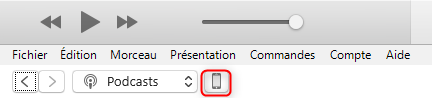
Icône téléphone
Étape 3: Choisissez l’option Restaurer la sauvegarde.
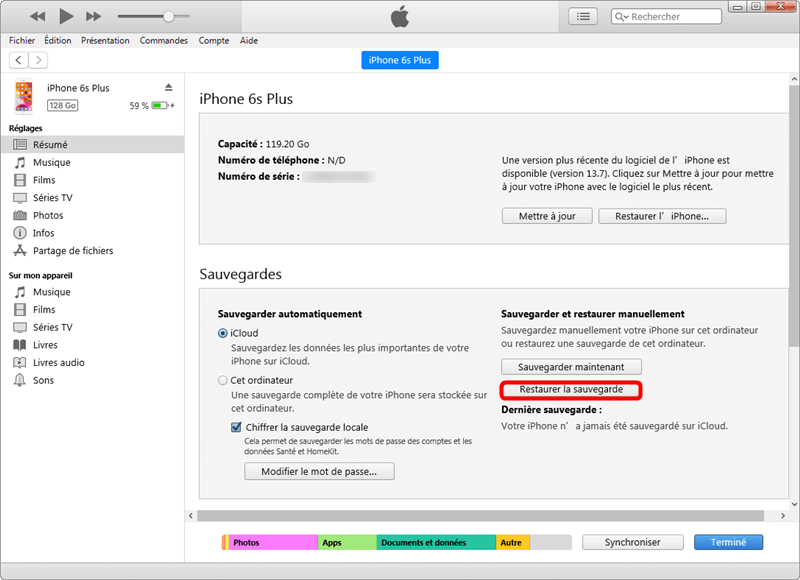
Accès à la fonctionnalité de restauration
Vous souhaitez simplement récupérer l’historique des appels supprimés, mais vous n’avez pas besoin d’effacer tout le contenu de l’iPhone. Veuillez consulter la méthode suivante.
3. Comment récupérer appel supprimé iPhone sans sauvegarde via PhoneRescue
Il faut s’aider au logiciel tiers au cas où vous ne voulez que retrouver les appels effacés sur iPhone – PhoneRescue pour iOS, le logiciel spécialisé de récupérer de données supprimées sur les appareils iOS/iPadOS. Laissons nous voir la raison pour laquelle cet outil est votre meilleur choix de restauration de l’historique d’appel sur iPhone 15/14/13/12/11/XS/XR/X,etc. Et ce qui fonctionne bien sous le système Windows et Mac.
- Vous pouvez consulter tous les historiques d’appel iPhone entrants et sortants à votre gré.
- Ce programme scanne tous les fichiers sur iPhone, et vous permet de prévisualiser les données avant la récupération, vous pouvez voir les historique des appels supprimés clairement.
- Vous pouvez choisir de récupérer ses journaux des appels vers ordinateur comme la sauvegarde, ou vers iPhone directement.
- Mieux encore, vous pouvez extraire le jounal d’appel depuis la sauvegarde iTunes ou iCloud sélectivement, et la restauration ne causera pas de perte.
- Sauf le journal d’appel, PhoneRescue vous soutien de récupérer 30+ types de fichiers iPhone/iPad/iPod touch comme des contacts, vidéos, messages, photos, applications, notes, etc.
Avant de récupération, téléchargez Phonerescue d’abord sur l’ordinateur.
Étape 1: Lancez PhoneRescue et branchez votre appareil iOS via l’ordinateur avec un câble USB > Assurez la connection est au succès > Choisissez Récupérer depuis l’appareil iOS.
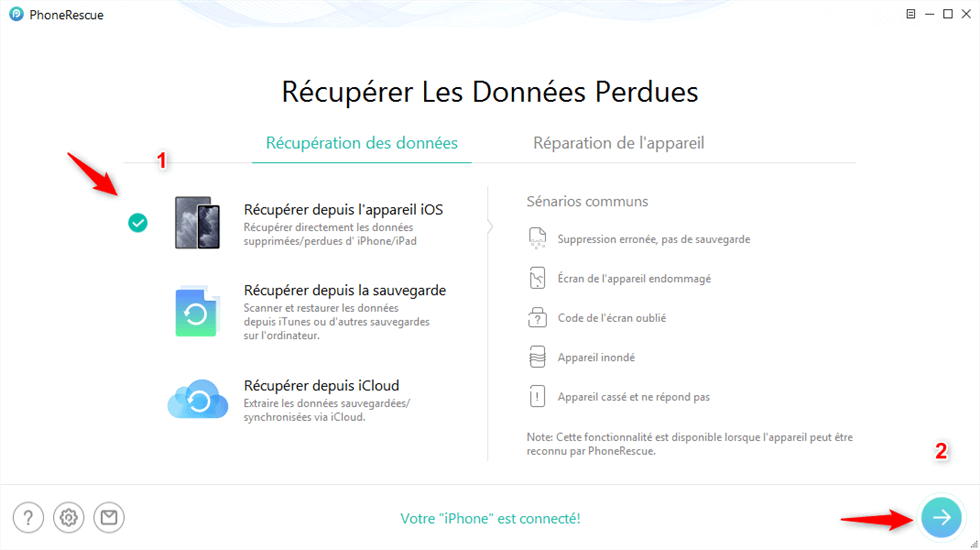
Récupérer depuis l’appareil iOS
Étape 2. Sélectez l’option Historiques des appels pour commencer l’analyse de votre iPhone.
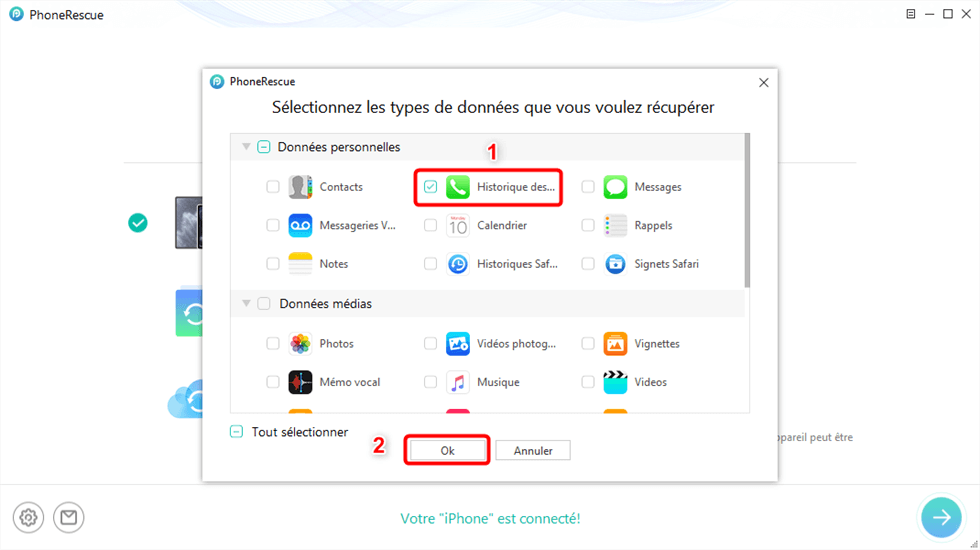
Choisissez Historique des appels
Étape 3. Voyez les historiques des appels supprimés de l’analyse, et sélectionnez ce que vous désirez > Choisissez de récupérer vos données vers ordinateur ou vers appareil selon votre besoin.
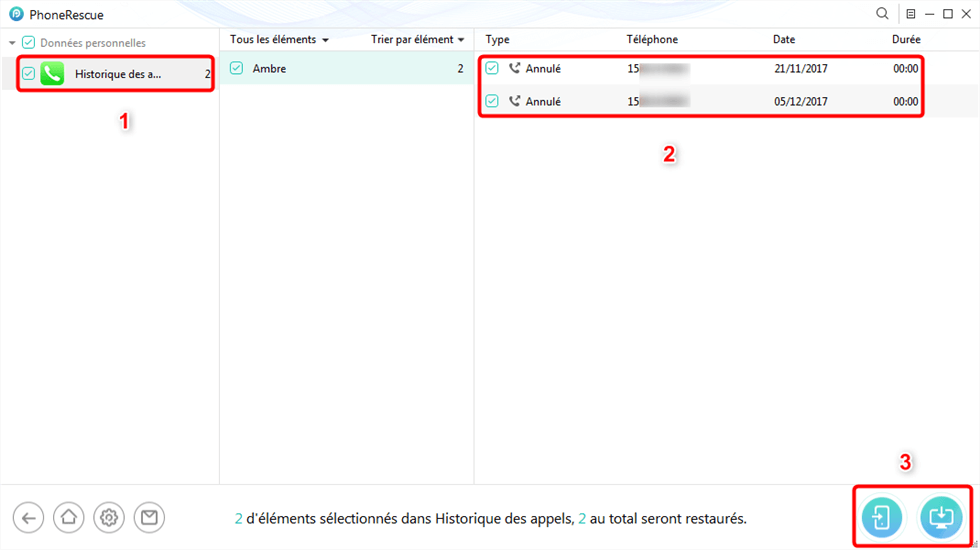
Récupération de l’historique des appels supprimés iOS
Étape 4. Une fois que le processus de récupération est terminé, vous verrez la page complète. Vous pouvez ouvrir le dossier d’exportation en cliquant sur Cliquez ici dans cette fenêtre. Vous pouvez aussi les récupérer vers iPhone directement.
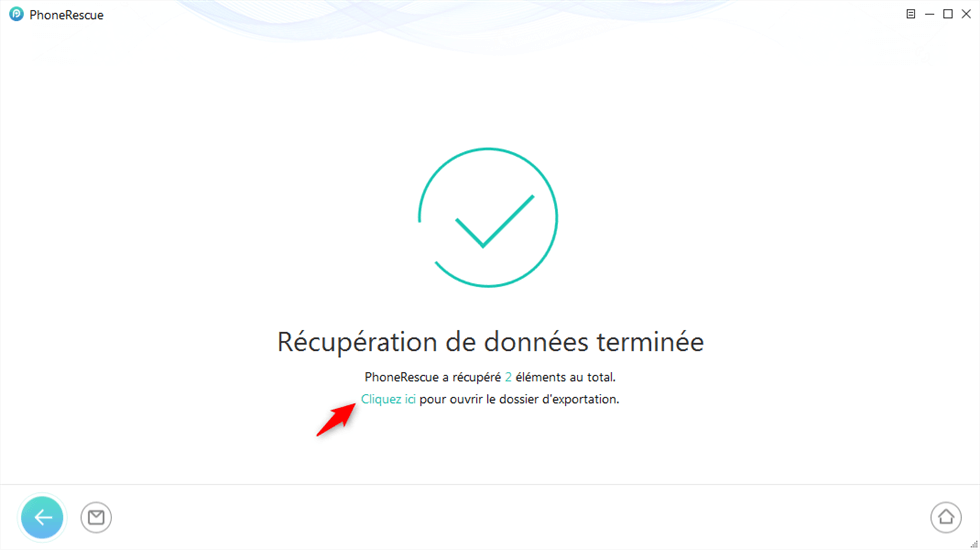
Récupération au succès du journal des appels sur iPhone
Étape 5. Voyez le résultat de récupération des historiques d’appel via ordinateur.
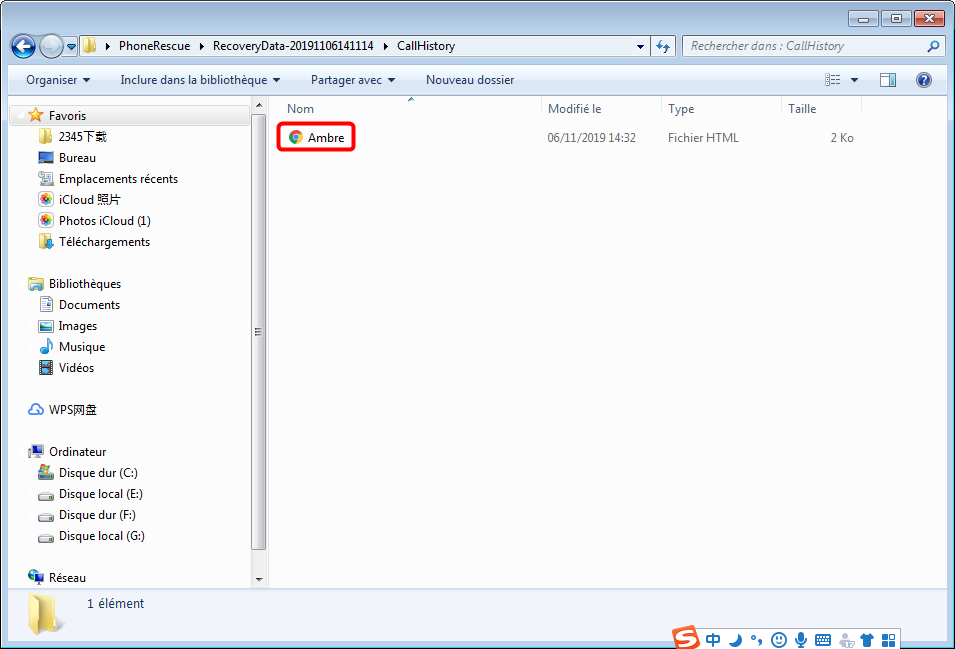
Restaurer historique des appels iPhone avec PhoneRescue
Conclusion
Après avoir suivi les étapes ci-dessus, vous obtiendrez des façons pour restaurer les fichiers du journal d’appel de l’iPhone. Afin de retrouver les appels effacés sur votre iPhone, téléchargez maintenant PhoneRescue pour iOS. Nous vous offrons un droit de l’utilisation gratuit.
PhoneRescue pour iOS – Récupérer données iOS
- Récupérer 30+ types de fichiers iOS vers l’ordinateur et l’appareil iOS dans quelque minutes.
- Retrouver l’historique d’appel effacé sur iPhone 15/14/13 ou les versions plus anciennes.
- Il est compatible avec toutes les versions des appareils iOS.
Télécharger pour Win100% propre et sécuritaire
Télécharger pour Mac100% propre et sécuritaire
Téléchargement Gratuit * 100% propre et sécuritaire
Questions liées aux produits ? Contactez l'équipe Support à trouver une solution >